在日常办公和学习中,我们经常需要将 Word 文档转换成 PDF 格式。PDF 格式具有更好的兼容性和稳定性,能够确保文档在不同设备和操作系统上的显示效果一致,同时也便于分享和打印。接下来,让我们详细了解在手机和电脑上实现 Word 文档到 PDF 格式转换的方法,以及如何使用功能强大的 UPDF 软件来完成这一操作。
电脑转换方法
利用 Microsoft Word 自带功能
如果你的电脑安装了 Microsoft Word 2007 及以上版本,可直接使用其自带的转换功能。打开需要转换的 Word 文档,点击 “文件” 菜单,选择 “另存为”。在弹出的另存为窗口中,将保存类型设置为 “PDF” 格式,接着设置文件名和保存路径,最后点击 “保存” 按钮,即可轻松完成转换。这种方法操作简便,无需额外安装软件,并且能较好地保留原文档的格式。不过,较旧版本的 Word 可能不支持直接保存为 PDF 格式。
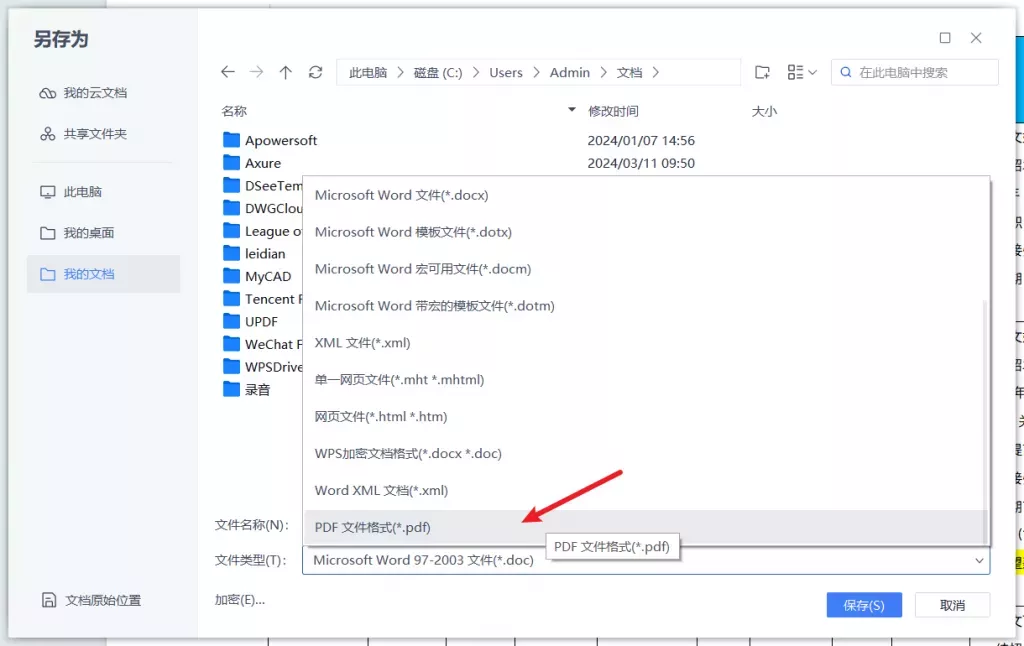
借助在线转换工具
在线转换工具如Smallpdf、转转大师、Adobe Acrobat 在线服务等,为我们提供了便捷的转换途径。以Smallpdf为例,打开其在线 Word 转 PDF 网址,选择 Word 转 PDF 功能,将 Word 文档上传至界面中。上传后可根据需求自定义设置转换条件,然后点击开始转换。转换完成后,下载生成的 PDF 文件即可。在线转换工具无需安装软件,且支持多种文件格式转换,但转换质量可能受网络和服务器性能的影响,在上传和下载文件时,也要注意网络环境的安全性。

使用 PDF 虚拟打印机
PDF 虚拟打印机是一种特殊的打印机驱动程序,通过在 Word 中选择该虚拟打印机进行打印,就能将文档转换为 PDF 格式。以 Foxit PDF Printer 为例,首先需要下载并安装该软件。安装完成后,打开需要转换的 Word 文档,点击 “文件” 菜单,选择 “打印”。在打印机选择栏中,找到已安装的 Foxit PDF Printer,点击 “打印” 按钮,设置好保存路径和文件名,即可完成转换。这种方法无需安装专业的 PDF 转换软件,转换质量较高,但安装 PDF 虚拟打印机驱动程序会占用一定的系统资源,且要注意从官方渠道下载,避免安装恶意软件。
运用专业 PDF 转换软件
专业 PDF 转换软件如 Adobe Acrobat、转转大师 PDF 转换器等,不仅能实现高质量的转换,还提供了丰富的 PDF 编辑和管理功能。以转转大师 PDF 转换器为例,从官网下载客户端后,选择 PDF 转换中的 Word 转 PDF 功能,将 Word 文档上传到界面中。若有多个 Word 文档,还可选择添加文件夹批量导入。文档上传后,点击开始转换,稍等片刻即可完成转换。这类软件适合需要频繁进行文件转换的用户,不过部分软件需要付费才能使用全部功能,在安装时要选择正规渠道下载,防止安装恶意软件。
利用 UPDF 软件转换
UPDF 软件支持在电脑端将 Word 文档转换成 PDF。打开浏览器,访问 UPDF 官方网站,根据操作系统(Windows、Mac 等)下载对应的安装包。下载完成后,运行安装程序,按照提示完成安装。启动 UPDF 软件,点击 “文件”——“创建”——“从文件创建 PDF”,选中需要转换的 Word 文档并打开,软件会自动将其转换为 PDF 格式文件。UPDF 还具备强大的 PDF 编辑功能,转换完成后,你可以对生成的 PDF 文档进行进一步编辑,如添加文字、图像,设置链接等。
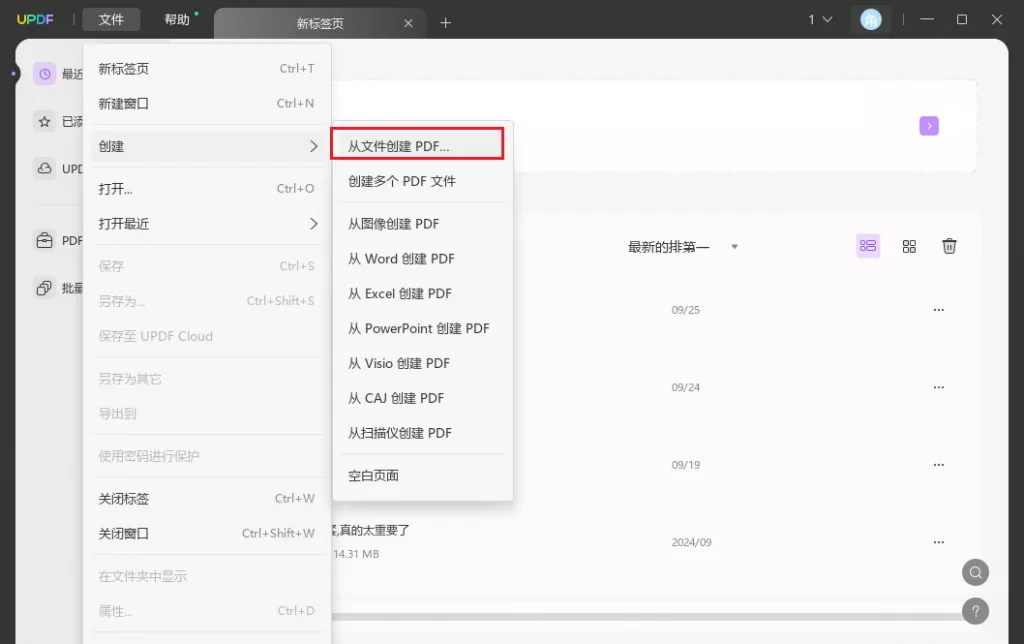
手机端转换方法
借助 WPS Office
在手机上打开 WPS Office 应用,找到并打开要转换的 Word 文档,点击右上角的 “更多” 选项,选择 “导出为 PDF” 功能,接着选择保存路径,点击 “确定” 即可完成转换。WPS Office 操作简单,在手机端能方便地实现文档格式转换。
使用手机自带的文件管理器
部分手机自带的文件管理器也支持将 Word 文档转换为 PDF。找到要转换的 Word 文件,长按文件选择 “分享”,在分享选项中选择 “打印” 功能,然后选择 “保存为 PDF”,再选择保存路径即可完成转换。不过,这种方法可能因手机品牌和型号的不同而有所差异,部分手机可能不支持此功能。
运用在线转换工具
通过手机浏览器访问在线转换平台,如 SmallPDF、ILovePDF 的手机版页面。操作与电脑端类似,上传需要转换的 Word 文档,选择转换为 PDF,等待转换完成后保存文件。但在线工具可能存在文件大小限制、转换次数限制,并且由于涉及文件上传,要注意隐私问题。
利用 UPDF 手机 APP
在手机应用商店搜索并下载 UPDF 手机 APP。打开 APP 后,点击 “文件”——“创建”——“从文件创建 PDF”,选中手机中的 Word 文档,软件会自动将其转换为 PDF 格式。使用 UPDF 手机 APP,你不仅可以在手机上轻松将 Word 文档转换成 PDF,还能随时随地对生成的 PDF 文档进行阅读、编辑等操作,满足移动办公的需求。
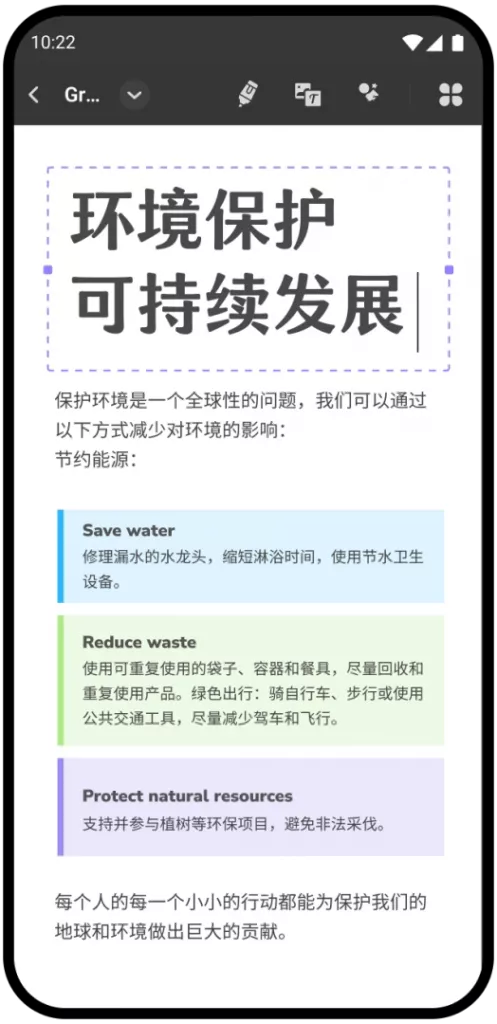
总结
将 Word 文档转换成 PDF 格式在手机和电脑上都有多种方法可供选择。你可以根据自身需求、设备情况以及操作习惯,挑选最适合自己的转换方式。UPDF 软件在电脑端和手机端都展现出了强大的功能,为文档格式转换和后续编辑提供了便利。
 UPDF
UPDF Windows 版
Windows 版 Mac 版
Mac 版 iOS 版
iOS 版 安卓版
安卓版 AI 网页版
AI 网页版 AI 助手
AI 助手 编辑 PDF
编辑 PDF 注释 PDF
注释 PDF 阅读 PDF
阅读 PDF  UPDF Cloud
UPDF Cloud 格式转换
格式转换 OCR 识别
OCR 识别 压缩 PDF
压缩 PDF 页面管理
页面管理 表单与签名
表单与签名 发票助手
发票助手 文档安全
文档安全 批量处理
批量处理 企业解决方案
企业解决方案 企业版价格
企业版价格 企业指南
企业指南 渠道合作
渠道合作 信创版
信创版 金融
金融 制造
制造 医疗
医疗 教育
教育 保险
保险 法律
法律 常见问题
常见问题 联系我们
联系我们 用户指南
用户指南 产品动态
产品动态 新闻中心
新闻中心 技术参数
技术参数 关于我们
关于我们 更新日志
更新日志






 周年庆特惠,立减+加赠会员时长
周年庆特惠,立减+加赠会员时长



